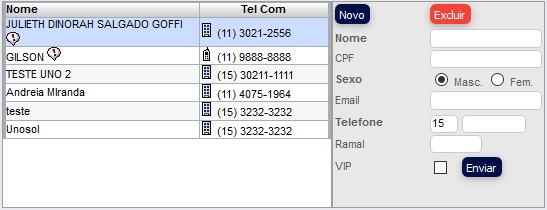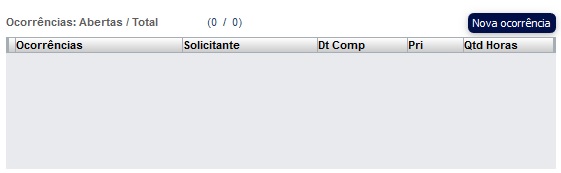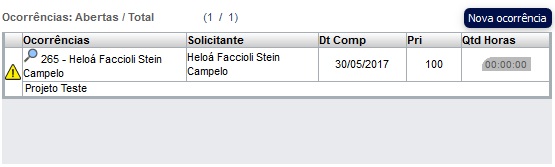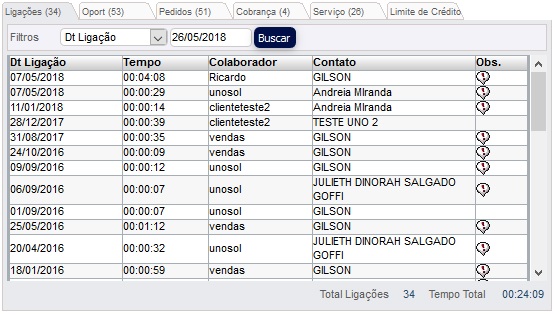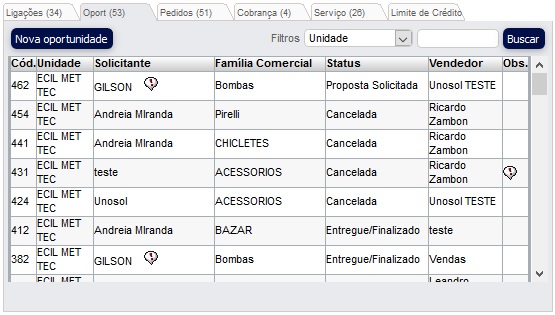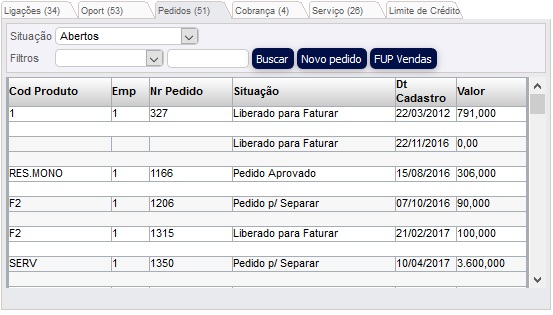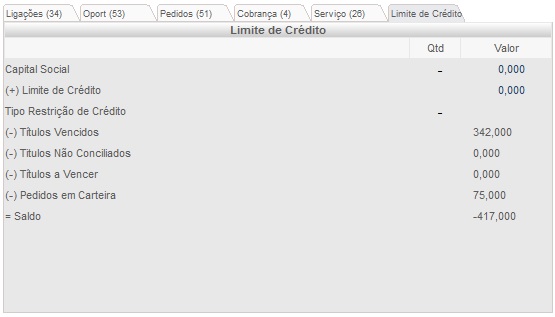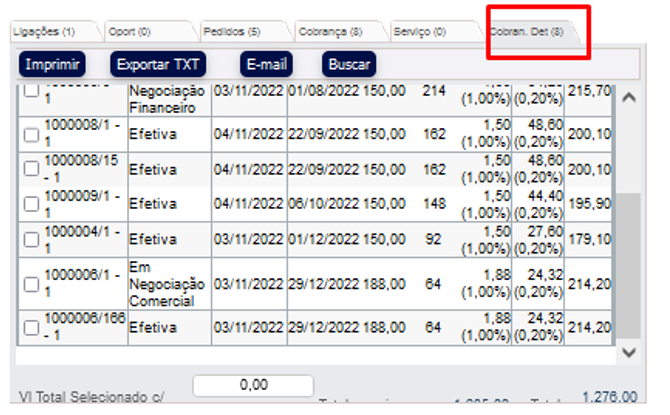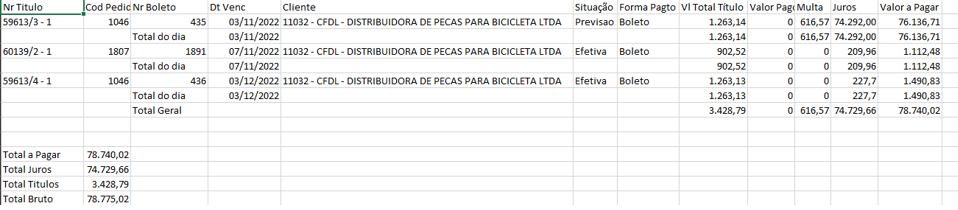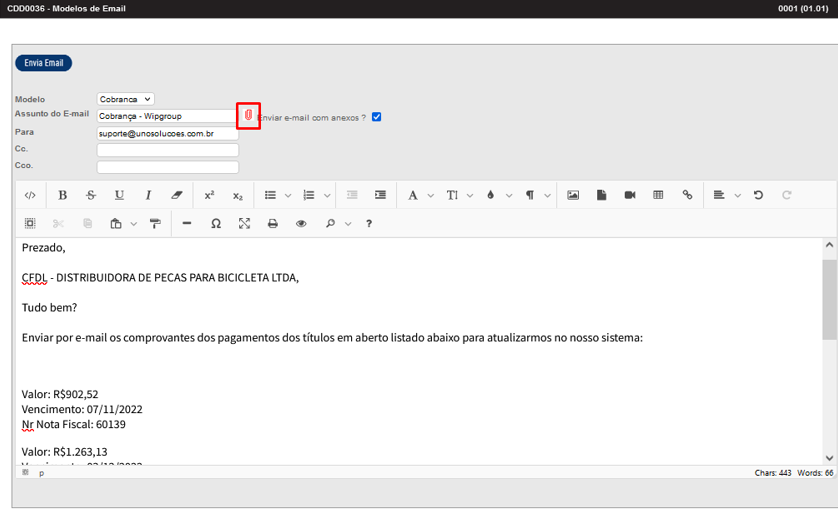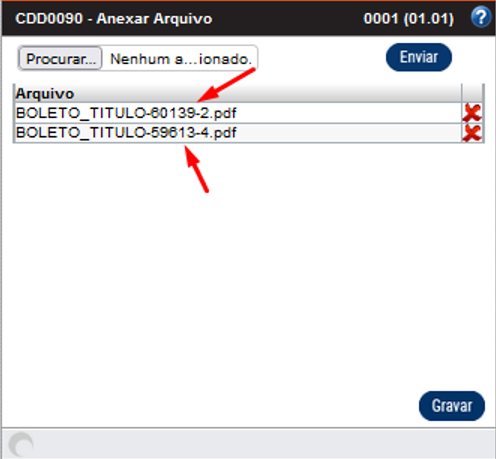.
TOOLBAR - Barra de Ferramentas
.
|
.
•Cliente: Permite que realize a busca do cliente digitando ou utilizando a lupa. Após preenchido, o campo fica bloqueado para edição.
.
Obs.: Após o campo preenchido, não é possível modificá-lo se a permissão ATW0001H - Impossibilita editar o campo Cod. Cliente se estiver preenchido estiver habilitada.
.
•Limpa Tela: Não é possível editar o campo "Cliente"se estiver preenchido.
.
•Iniciar Ligação: Abre tela ATD0001 - Ligação
.
Descrição dos Campos, Implicações e Exemplos
.
•Botão Ramo de Atividade: Relaciona na tela CDD0101B os Ramos de Atividades ao cliente
•Botão Produtos mais vendidos: Abre a tela VDD0021 - Produtos Mais Vendidos
.
•Botão ![]() : Ao parar o mouse em cima do icone, ele mostra os créditos do cliente, quanto o cliente tem gasto em pedidos, e quanto de saldo eles ainda possuem.
: Ao parar o mouse em cima do icone, ele mostra os créditos do cliente, quanto o cliente tem gasto em pedidos, e quanto de saldo eles ainda possuem.
|
.
•Pessoa Jurídica: Permite ao colaborador cadastras dados comerciais do cliente
.
•Pessoa Física: Ao selecionar o sistema desabilita as opções de dados comercias obrigatórias para o l do cliente (CNPJ, Razão Social, Inscrição Estadual)
.
•Produtor Rural: Habilita o campo I.E., para pessoa física, ao ser informado o sistema considera a Inscrição Estadual para gerar a Nota Fiscal (Danfe).
.
|
.
Clicando ícone estrela mostra mala-direta de campanha importada, e ao lado total de clientes existentes na campanha (Objetivo: Saber se esta acabando os leads).
.
•Google Maps ![]() : Este link abre o site do Google Maps já indicando o trajeto da empresa cadastrada (endereço do CDW0002 - Empresas) ao endereço do cliente cadastrado.
: Este link abre o site do Google Maps já indicando o trajeto da empresa cadastrada (endereço do CDW0002 - Empresas) ao endereço do cliente cadastrado.
|
.
•Botão Detalhe ![]() : Ao clicar neste botão irá abrir a tela CDW0101 - Clientes
: Ao clicar neste botão irá abrir a tela CDW0101 - Clientes
Se o cliente já estiver cadastrado no sistema, a tela irá trazer detalhes do cadastro.
.
•Botão E-mail ![]() : Ao cliente neste botão irá abrir a tela CDD0036 - Modelos de Email
: Ao cliente neste botão irá abrir a tela CDD0036 - Modelos de Email
Obs: Para o colaborador ter acesso a todos os clientes é necessário a permissão SGW0014A - Visualiza clientes de outro vendedor, se o colaborador não tiver está permissão a pesquisa só retornara clientes associados a ele.
.
•Dados do Contato: Mantém os dados referente aos contatos do cliente.
.
|
.
•VIP: Telefones de clientes cadastrados com a flag VIP e for celular, receberão SMS de cobrança de títulos em atraso.
•Ícone![]() : Indica o Aniversariante do mês, data precisa ser cadastra na tela CDW0101 - Clientes.
: Indica o Aniversariante do mês, data precisa ser cadastra na tela CDW0101 - Clientes.
Obs: Contato destacado (azul) indica que contato foi classificado como sócio da empresa
.
•Nova Ocorrência: Abre tela de Ocorrência para cadastrar uma ocorrência solicitada pelo cliente. Veja mais informações no módulo "OCW0001 - Ocorrência".
.
|
.
Ao cadastrar a ocorrência, a informação aparece no quadro.
.
|
.
O sistema indica se a Ocorrência está em dia através dos ícones de alerta.
.
Follow Up de Atendimento:
Clicando no icone ![]() abre a tela ATD0008 - Informações Extras com registro de histórico da Ligação.
abre a tela ATD0008 - Informações Extras com registro de histórico da Ligação.
A Sub-Janela de Ligações mostra todos os contatos telefônicos realizados para este cliente, bem como o colaborador que realizou cada contato.
|
.
A Sub-Janela de Oportunidade mostra todas as oportunidades relacionadas a este cliente, mostrando informações como código do produto, Unidade (Nome fantasia do Cliente), Solicitante (Contato do cliente) , Família Comercial, Status, Vendedor e observação do pedido.
.
|
.
A Sub-Janela de Pedido: Mostra os pedidos deste cliente, bem como a situação em que o pedido se encontra (Exemplos: Aberto, Aprovado, Separado, Entregue, Devolvido).
Obs: Só é detalhado pedidos com situação maior ou igual a 10 ( Pedido ) e menor ou igual a 60 (Pedido Separado)
•Botão Novo Pedido ![]() : Abre a tela VDW0001 - Pedidos de Venda.
: Abre a tela VDW0001 - Pedidos de Venda.
.
|
.
A Sub-Janela de Cobrança: Mostra os títulos em aberto deste cliente. |
.
|
.
A Sub-Janela de Serviço: Mostra os planos de Serviços cadastrados para este cliente, podendo o usuário efetuar o cadastro de um novo plano. O Cliente cadastrado pode ter vários planos (contratos) associados a ele.
•Botão Novo Plano ![]() : Abre a tela SVW0001 - Plano de Serviços.
: Abre a tela SVW0001 - Plano de Serviços.
•![]() abre a tela SVW0009 - Apontamento de Serviço.
abre a tela SVW0009 - Apontamento de Serviço.
.
|
.
A Sub-Janela de Limite de Crédito: Mostra todos os dados de limite de crédito existente do cliente
.
|
A Sub-Janela de Cobrança Detalhada: Mostra todos os dados da cobrança detalhada existente do cliente.
Ao selecionar o Nr Título e clicar em IMPRIMIR, será chamado o programa FNR0201 - Impressão Títulos Recber Atrasados, como nas imagens abaixo.
.
|
Ao selecionar o Nr Título e clicar em EXPORTAR, será exportado em CSV apenas os títulos selecionados, como na imagem abaixo.
|
Ao selecionar o Nr Título e clicar em E-MAIL, irá abrir a tela CDD0036 - Modelos de Email, e clicando no ícone de anexo, podemos ver os boletos selecionados para envio, como nas imagens abaixo.
|
|
Pesquisando o cliente “1” e clicando em “Cobrança”, podemos visualizar o campo Filtros listando “Todos”, como na imagem abaixo.
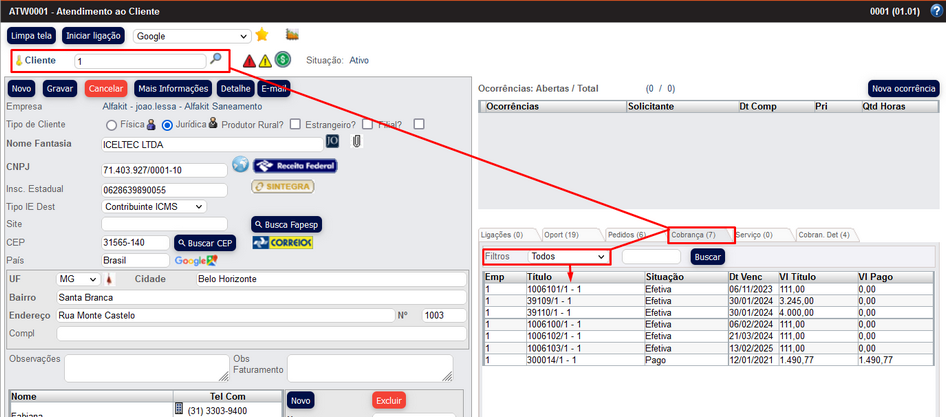
Ao clicar no campo “Dt Venc”, irá organizar os títulos por data de vencimento, como nas imagens abaixo.
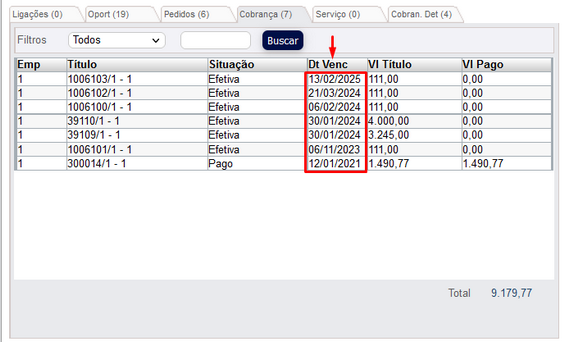

. PERMISSÕES relacionadas: . ATW0001A - Tab Cobrança ATW0001B - Tab Pedidos ATW0001C - Tab Planos de Serviços ATW0001CRF - Permite Consulta CNPJ ATW0001D - Tab Oportunidades ATW0001E - Permitir Editar Observação do Cliente ATW0001H - Impossibilita editar o campo codCliente se estiver preenchido ATW0001J – Permite Visualizar aba Cobrança Detalhada ATW0001OF – Permite visualizar Obs Faturamento ATW0001Z - Tab Limite de Crédito ATR0102 - Impressão ficha atendimento CDW0101T – Permite Visualizar Cliente Físico |
. Parâmetro relacionados: . Módulo Atendimento Cliente - Valida se o e-mail digitado é válido: Se ATIVO: Realizar a validação através da API Captain Verify. INATIVO manter o comportamento atual (é necessário contratação de créditos) - Chave da API Captain Verify para validar e-mail: É necessário digitar a chave da API (é necessário contratação de créditos) |